একটি ফ্রি ভিডিও রূপান্তর প্রোগ্রাম ইনস্টল করার মধ্যে সাধারণত ইনস্টলেশন ফাইল চালানো এবং ধাপে ধাপে নির্দেশাবলী অনুসরণ করা জড়িত। এই পরিস্থিতিতে উত্থাপিত প্রধান সমস্যাটি এমন একটি রূপান্তরকারী সন্ধান করা যা ব্যবহারকারীর আগ্রহের ফর্ম্যাটগুলির সাথে কাজ করার জন্য উপযুক্ত।
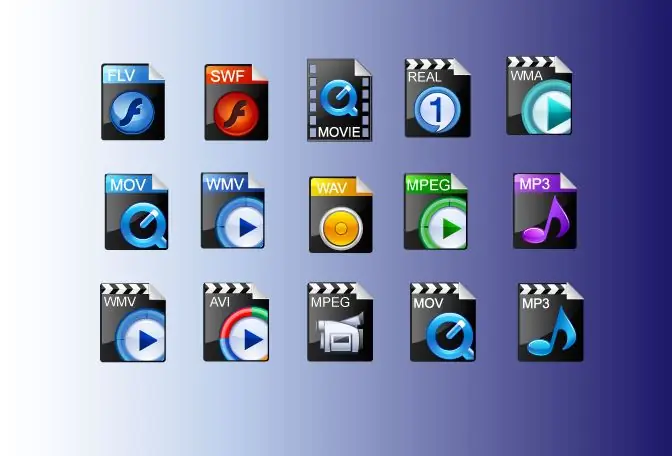
নির্দেশনা
ধাপ 1
আপনার কম্পিউটারে একটি নিখরচায় রূপান্তরকারী ইনস্টল করতে আপনার একটি ফাইল ফাইলের দরকার হবে যা ভিডিও প্রসেসিং সম্পর্কিত ইন্টারনেট সংস্থানগুলিতে বা বিকাশকারী সাইটগুলিতে পাওয়া যায়। কোনও উপযুক্ত রূপান্তরকারী সন্ধানের জন্য আপনি ওপেন সোর্স প্রকল্প সাইটের উত্সটি সংগ্রহের উপকরণগুলি ব্যবহার করতে পারেন।
ধাপ ২
ব্রাউজারের একটি ট্যাবে, এই সাইটের হোম পৃষ্ঠাটি খুলুন এবং এর বামে তালিকা থেকে অডিও ও ভিডিও বিভাগ নির্বাচন করুন। যে উইন্ডোটি খোলে, তাতে ভিডিও বিকল্পটি ব্যবহার করুন এবং তারপরে খোলা পৃষ্ঠায় রূপান্তর আইটেমটি নির্বাচন করুন।
ধাপ 3
একটি নিয়ম হিসাবে, নিখরচায় রূপান্তরকারীদের সাথে তারা যে ফর্ম্যাটগুলির সাথে কাজ করে তা ইঙ্গিত করে contain আপনি কোন ফাইলগুলি ডাউনলোড করবেন এবং ফলাফল কী হবে তার উপর নির্ভর করে একটি প্রোগ্রাম চয়ন করুন। রূপান্তরকারীর বর্ণনা এবং এর উইন্ডো সহ একটি স্ক্রিনশট দেখতে কার্সারটিকে প্রতিটি নামের ডানদিকে ত্রিভুজ আকারের বোতামের উপরে নিয়ে যান। আপনি কেবল পাঠ্য লিঙ্কটি অনুসরণ করতে পারেন, যা প্রোগ্রামটির নাম।
পদক্ষেপ 4
বিবরণ এবং ইনস্টলেশন সুপারিশগুলির নীচে, প্রোগ্রাম বিকাশকারীর ওয়েবসাইটে একটি লিঙ্ক রয়েছে। প্রোগ্রামের তথ্য সহ উইন্ডোতে ডাউনলোড বোতামটি ক্লিক করে ইনস্টলেশন ফাইলটি ডাউনলোড করতে বা ডাউনলোড করতে আপনি এটিতে যেতে পারেন।
পদক্ষেপ 5
আপনি যে ফাইলটি ডাউনলোড করেছেন সেটি জিপ ফাইল বা এক্সিকিউট এক্সটেনশন সহ কার্যকরযোগ্য ফাইল হতে পারে। তবে সংরক্ষণাগারটি আনপ্যাক করার পরে আপনি এটিতে একটি এক্সাই ফাইলও পাবেন। ইনস্টলেশন প্রক্রিয়া শুরু করতে, তার আইকনটিতে ডাবল ক্লিক করুন।
পদক্ষেপ 6
যদি ইনস্টলেশন উইজার্ড উইন্ডোটির পরিবর্তে আপনি রূপান্তরকারী ইন্টারফেসটি দেখেন তবে প্রোগ্রামটির জন্য ইনস্টলেশন প্রয়োজন হয় না, যা থেকে এটি অনুসরণ করে যে আপনি এতে ভিডিও আপলোড করতে এবং রূপান্তর পরামিতিগুলি কনফিগার করতে পারেন। সুবিধার জন্য, প্রসঙ্গ মেনু থেকে "শর্টকাট তৈরি করুন" বিকল্পটি ব্যবহার করে এই প্রোগ্রামটিতে একটি শর্টকাট তৈরি করুন এবং এটি আপনার কম্পিউটারের ডেস্কটপে স্থানান্তর করুন।
পদক্ষেপ 7
যদি কনভার্টারটি সাধারণ উপায়ে ইনস্টল করা থাকে তবে ডায়ালগ বাক্সের ড্রপ-ডাউন তালিকা থেকে ইনস্টলেশন এবং ইন্টারফেসের জন্য ভাষাটি নির্বাচন করুন। বিকাশকারী ডিভিডিভিডিওসফ্টের প্রোগ্রামগুলির মতো বেশ কয়েকটি রূপান্তরকারী একটি রাশিয়ান ভাষার ইন্টারফেস সরবরাহ করে।
পদক্ষেপ 8
রূপান্তরকারী ইনস্টল করা হবে যেখানে অবস্থান নির্বাচন করুন। ডিফল্টরূপে, সি ড্রাইভে প্রোগ্রামটি ইনস্টল করার পরামর্শ দেওয়া হয় the চেকবক্সগুলি চেক করে, ইনস্টলেশন চলাকালীন অতিরিক্ত ক্রিয়াগুলি নির্দিষ্ট করে। একটি নিয়ম হিসাবে, ডেস্কটপে একটি প্রোগ্রাম আইকন তৈরি করার এবং দ্রুত আরম্ভের বারে রূপান্তরকারী যুক্ত করার পরামর্শ দেওয়া হয়। "পরবর্তী" বোতামে ক্লিক করে ইনস্টলেশন প্রক্রিয়া শুরু করুন। সমাপ্ত বা সমাপ্ত বোতামটি উপস্থিত হলে প্রোগ্রামটি ইনস্টল করা হয়। প্রক্রিয়াটি শেষ করতে এই বোতামটি ক্লিক করুন।






